Macユーザガイド
- ようこそ
- macOS Tahoeの新機能
-
- 連係の概要
- AirDropを使用して項目を近くのデバイスに送信する
- タスクをデバイス間で引き継ぐ
- MacからiPhoneを操作する
- デバイス間でコピー&ペーストする
- AirPlayでビデオとオーディオをストリーミングする
- Macで電話をかける/受ける/テキストメッセージを送受信する
- MacでiPhoneのインターネット接続を使用する
- Wi-Fiパスワードを別のデバイスと共有する
- iPhoneをWebカメラとして使用する
- iPhoneまたはiPadからスケッチ、写真、およびスキャンを挿入する
- MacのロックをApple Watchで解除する
- iPadを2台目のディスプレイとして使用する
- 1つのキーボードとマウスを使ってMacとiPadを制御する
- ミュージックやブックなどをデバイス間で同期する
- Mac用のリソース
- Appleデバイス用のリソース
- 著作権および商標

Macのデスクトップについて
画面の一番上にメニューバー、一番下に「Dock」が表示されます。その間にあるのが、デスクトップと呼ばれているものです。デスクトップはユーザの作業場です。
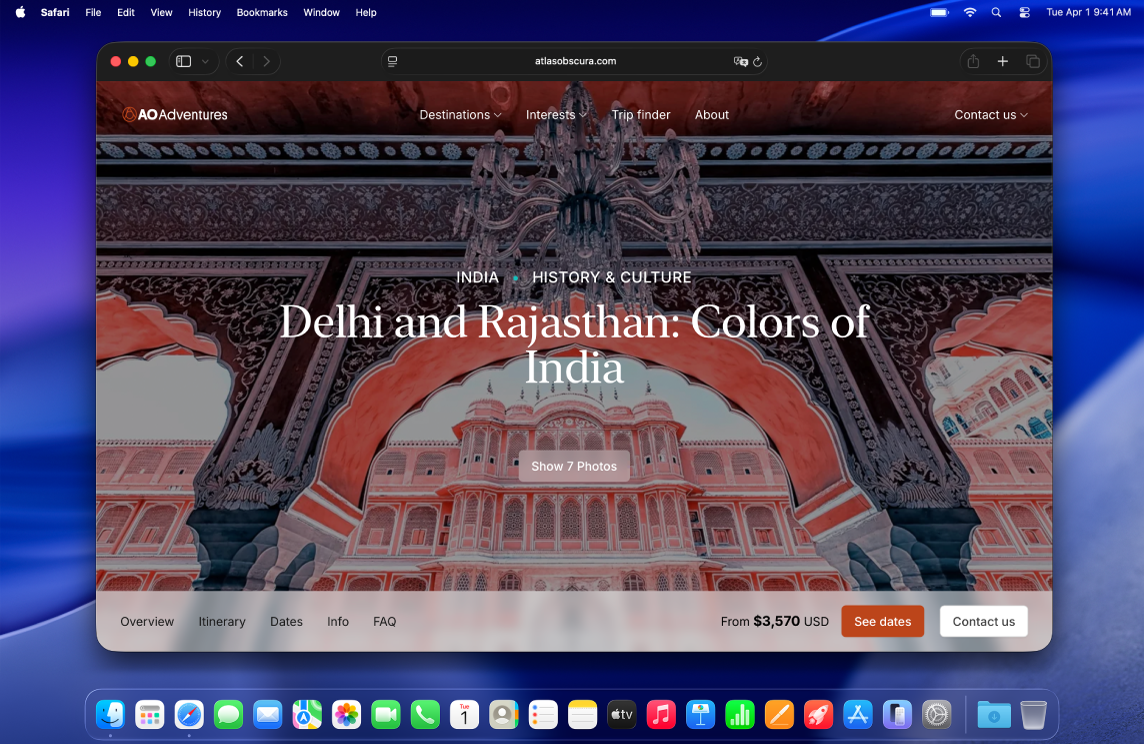
デスクトップピクチャを変更する
macOSで別のデスクトップピクチャを選択したり、独自の写真を使用したりできます。ダイナミックデスクトップのピクチャは、一日を通して自動的に変化します。Macで壁紙をカスタマイズするを参照してください。
デスクトップの外観を変更する
メニューバー、デスクトップピクチャ、Dock、および内蔵アプリの外観について、ライトまたはダークを選択できます。ライトまたはダークの外観モードを使用するを参照してください。
デスクトップで通知を使用する
デスクトップの右上隅に通知が表示され、もうすぐ行われる予定や受信メールまたはメッセージなどについて通知されます。通知から直接、リマインダーを頼んだり、メッセージに返信したりすることができます。通知の表示方法と表示されるタイミングをカスタマイズできます。何らかのタスクに集中する必要があるときに通知を一時停止するには、集中モードをオンにします。
デスクトップ上のファイルを整理する
ファイルをデスクトップに置いてアクセスしやすくしたい場合は、スタックを使用して、デスクトップの片側でファイルを種類などの条件ごとにすっきりとグループ化できます。ファイルをデスクトップに追加するたびに、ファイルはスタックにまとめられます。デスクトップのスタックを使用するを参照してください。
デスクトップ上のウインドウを見つける
デスクトップが開いているウインドウでいっぱいの場合は、Mission Controlを使用してそれらを脇に移動してデスクトップにアクセスしたり、デスクトップで開いているものすべてを簡易表示にし、必要なウインドウを簡単に見つけたりすることができます。開いているウインドウおよび操作スペースをMission Controlで表示するを参照してください。
複数のデスクトップを使用する
追加のデスクトップ領域を作成すれば、特定のデスクトップでタスクを整理できます。例えば、1つのデスクトップでメールを管理しながら、別のデスクトップを使ってプロジェクトに集中して作業できるようになります。2つのデスクトップは簡単に切り替えることができます。作業中のタスクに合わせて、各デスクトップをカスタマイズすることもできます。複数の操作スペースを操作するを参照してください。